Ce qu'il faut savoir
- Regarder dans Avancé , Administrateur , ou Réseau paramètres sur l'interface Web de votre routeur.
- La plupart des routeurs l'ont activé par défaut.
- Nous vous recommandons plutôt de transférer les ports manuellement.
Cet article explique comment activer UPnP sur votre routeur, que vous utilisiez NETGEAR, Linksys, D-Link, HUAWEI, ASUS, TP-Link, Google Nest Wifi ou Google Fiber.
Comment utiliser UPnP sur un routeur
La manière dont vous activez UPnP dépend du routeur dont vous disposez. La première étape est la même pour la plupart des marques de routeurs : connectez-vous en tant qu'administrateur .
Ce qui suit dépend de votre routeur spécifique :
Si vous ne voyez pas la marque de votre routeur ci-dessous, vous pouvez probablement modifier légèrement ces instructions pour les faire fonctionner, car la plupart des routeurs conservent le paramètre UPnP à un endroit similaire.
NETGEAR
-
Aller à AVANCÉ > Configuration avancée > UPnP .
Pour vous connecter, utilisez la liste de mots de passe NETGEAR par défaut. .
-
Cochez la case à côté de Activer UPnP .

-
Spécifiez les deux options affichées :
-
Sélectionner Appliquer .
-
Choisir Administration du haut. Sur certains modèles, vous devez d'abord sélectionner l'icône Paramètres/engrenage dans le menu de gauche.
Consultez la liste des mots de passe par défaut Linksys si vous ne connaissez pas l'adresse IP ou les informations de connexion.
-
Sélectionnez le bouton radio à côté de Activer ou Activé , sur le UPnP doubler. Si vous ne le voyez pas, confirmez que vous êtes dans le Gestion sous-menu.

-
Choisir D'ACCORD ou Enregistrer les paramètres . Si vous ne voyez pas l'une de ces options, redémarrer manuellement le routeur .
-
Ouvrez le AVANCÉ onglet en haut.
Liste des mots de passe par défaut de D-Link
-
Choisir RÉSEAU AVANCÉ du côté gauche, ou PARAMÈTRE UPNP si c'est ce que vous voyez à la place.
-
Du UPNP ou PARAMÈTRES UPNP zone à droite, cochez la case à côté de Activer UPnP .

-
Sélectionner Enregistrer les paramètres .
cómo cambiar la voz de google maps
-
Après vous être connecté au routeur, ouvrez Plus de fonctions du menu.
-
Choisir Paramètres réseau du côté gauche, suivi du UPnP sous-menu.

-
Trouver UPnP sur le côté droit, puis sélectionnez le bouton à côté pour l'activer.
- Aller à Sécurité > UPnP , mettez un chèque à côté UPnP , et sélectionnez Soumettre .
- La bascule de réglage pourrait plutôt être en Paramètres > Sécurité > Paramètres UPnP .
- Aller à Application réseau > Configuration UPnP , cochez la case à côté Activer UPnP , et sélectionnez Appliquer .
-
Choisir VAN du Réglages avancés zone sur le côté gauche de la page.
-
Assurez-vous que vous êtes dans le Connexion Internet onglet, puis sélectionnez Oui près de Activer UPnP .

Sur certains routeurs, vous recherchez le UPnP onglet sur cette étape ; sélectionner Activer à partir de cette page.

-
Sélectionner Appliquer .
-
Aller vers Avancé > Transfert NAT > UPnP .

Découvrez comment trouver l'adresse IP de votre routeur si vous ne savez pas comment vous connecter.
mover el juego de vapor a otra unidad
-
Sélectionnez le bouton à côté de UPnP pour l'allumer.
-
Robinet Wifi depuis la page principale de l'application Google Home. Tu peux téléchargez l'application Google Home depuis le Google Play Store .
-
Sélectionnez l'icône des paramètres en haut à droite, puis appuyez sur Réseau avancé sur la page suivante.
-
Appuyez sur le bouton à côté de UPnP .

-
Sélectionner Réseau du menu.
-
Aller vers Avancé > Ports .
-
Sélectionnez le bouton à côté de Plug and Play universel .

-
Presse APPLIQUER .
Période de publicité : Saisissez la période de publicité en minutes, de 1 à 1440 (24 heures). Cela détermine la fréquence à laquelle le routeur diffuse ses informations UPnP. La période par défaut est de 30 minutes. Choisissez une durée plus courte pour mieux garantir que les points de contrôle reçoivent l'état actuel de l'appareil, ou choisissez une durée plus longue pour réduire le trafic réseau.Il est temps de vivre : Tapez le temps de diffusion en sauts/pas, de 1 à 255. La valeur par défaut est 4 sauts. Augmentez cette valeur si les appareils ne communiquent pas correctement avec eux.
Certains routeurs NETGEAR, comme le Nighthawk M1, stockent l'option UPnP ailleurs. Trouver Réglages avancés > Autre , puis une case que vous pouvez cocher depuis le UPnP section.

Linksys
Lien D
Suivre ces étapes ne fonctionnera pas pour tous les routeurs D-Link. Essayez plutôt ceci : ouvrez le Outils onglet, choisissez Divers. à gauche, sélectionnez Activé du Paramètres UPnP zone à droite, puis appuyez sur Appliquer , et puis Continuer (ou Oui ou D'ACCORD ) sauver.
Huawei
Certains routeurs HUAWEI nécessitent différentes étapes pour utiliser UPnP. Si ce qui précède ne concerne pas votre appareil, essayez plutôt l'une de ces instructions :
ASUS
TP-Link
Si ces instructions ne s'appliquent pas à votre routeur, essayez d'aller ici : Avancé > Expéditeur > UPnP > Activer . Certains routeurs TP-Link ne nécessitent pas d'ouverture Avancé d'abord.
Google Nest Wifi
Google Fibre
Dois-je activer UPnP sur mon routeur ?
L'UPnP présente des avantages évidents. Il accélère le processus de configuration lors de l'utilisation de logiciels et d'appareils, tels que les consoles de jeux. Au lieu d'accéder vous-même aux paramètres du routeur et d'activer tel ou tel port pour que votre Xbox puisse se connecter en ligne, UPnP permet à la Xbox de communiquer directement avec le routeur pour faire ces exceptions.
Universal Plug and Play est également utile lors de l'utilisation d'imprimantes et d'autres appareils qui dépendent de la communication avec d'autres appareils de votre réseau et d'Internet. Si vous utilisez par exemple un outil d'accès à distance qui fonctionne via des ports réseau spécifiques, vous devrez ouvrir ces ports pour permettre au logiciel de fonctionner depuis l'extérieur de votre réseau ; UPnP simplifie les choses.
Les logiciels malveillants peuvent exécuter plus facilement leur code nuisible directement via votre réseau lorsque UPnP est activé.
Un ordinateur compromis pourrait, par exemple, se déguiser en imprimante et envoyer une requête UPnP à votre routeur pour ouvrir un port. Le routeur répondra en conséquence, ouvrant ainsi un tunnel où le pirate informatique pourra transférer des logiciels malveillants, voler vos informations, etc.
Autoriser des ports spécifiques sur un coup de tête est pratique, mais donc moins sûr si un intrus profite de ce mécanisme. Les attaques DDoS sont un autre risque auquel vous vous exposez lorsque vous utilisez UPnP.
Solution alternative
Si ces choses vous préoccupent et que vous acceptez de renoncer à la commodité pour des raisons de sécurité, il existe une alternative : transférer manuellement les ports de votre routeur . C'est un peu plus compliqué que de simplement cocher une case sur votre routeur, mais si vous êtes déjà dans votre routeur pour vérifier si UPnP est activé, vous pouvez également profiter de cette opportunité pour configurer les redirections de port manuellement.
Analyseurs Wi-Fi et applications d'analyse réseau gratuits
Des Articles Intéressants
Choix De L'Éditeur

Microsoft met à jour Paint avec de nouvelles fonctionnalités d'accessibilité
L'application Paint classique fournie avec Windows 10 est familière à presque tous les utilisateurs. Microsoft met à jour l'application avec de nouvelles fonctionnalités d'accessibilité qui devraient rendre l'application plus facile à utiliser. En cliquant
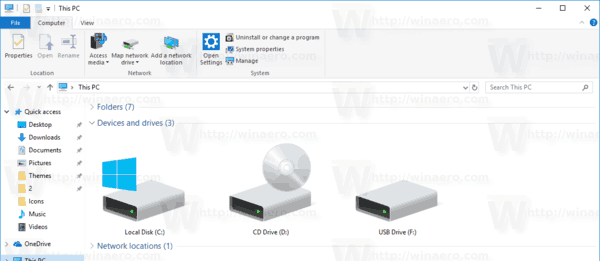
Comment définir une icône personnalisée pour un lecteur amovible dans Windows 10
Aujourd'hui, nous allons voir comment définir une icône personnalisée pour votre lecteur amovible, par exemple votre clé USB, votre carte SD ou un lecteur de disque dur externe sous Windows 10.

Tag Archives: Actualisation de la conception matérielle de Google Chrome

OneDrive a maintenant l'historique des fichiers (versions précédentes) sur le bureau
Microsoft a mis à jour le service OneDrive pour rendre l'historique des fichiers disponible pour les utilisateurs de bureau. Selon la feuille de route Microsoft 365, la fonctionnalité est en route pour les utilisateurs de OneDrive Entreprise. OneDrive a une fonctionnalité vraiment utile appelée `` Historique des versions ''. Il permet à l'utilisateur de restaurer les versions précédentes (anciennes) des fichiers que vous stockez dans Microsoft

Comment débloquer un ordinateur portable HP
Vous n'avez plus accès à un ordinateur portable HP ? Il existe de nombreuses façons dans Windows d'accéder si vous avez oublié le mot de passe sur un ordinateur portable HP. Voici comment le débloquer.

Qu'est-il arrivé à SnagFilms ?
SnagFilms était un site Web proposant des milliers de films gratuits, mais il a fermé ses portes en 2020. Apprenez-en davantage sur ce site de films et trouvez d'autres sites comme SnagFilms.

Classic Shell 4.2.5 est sorti, avec un certain nombre de changements
Une nouvelle version de la populaire application Classic Shell est disponible pour Windows 7, Windows 8 et Windows 10. Voici les changements notables que vous devez connaître.
-












